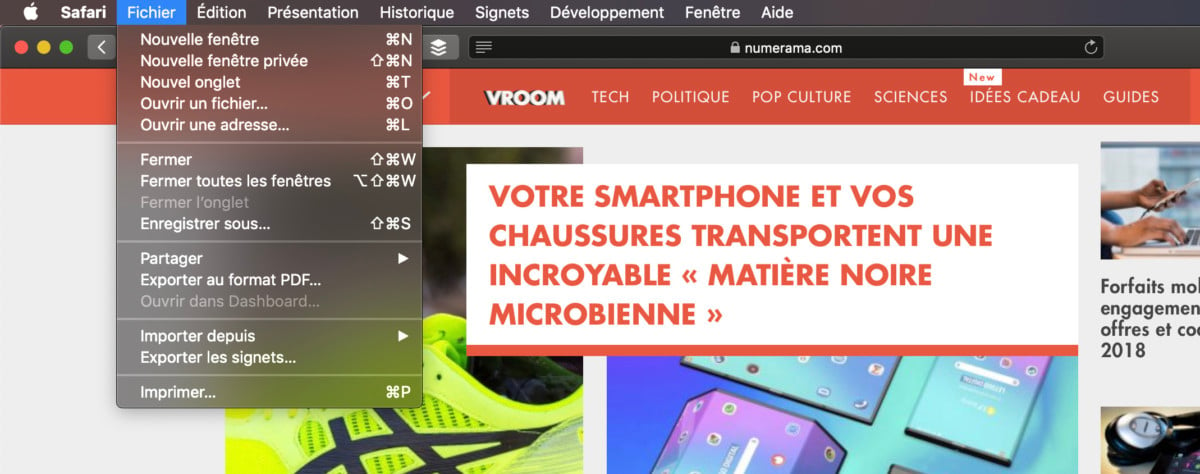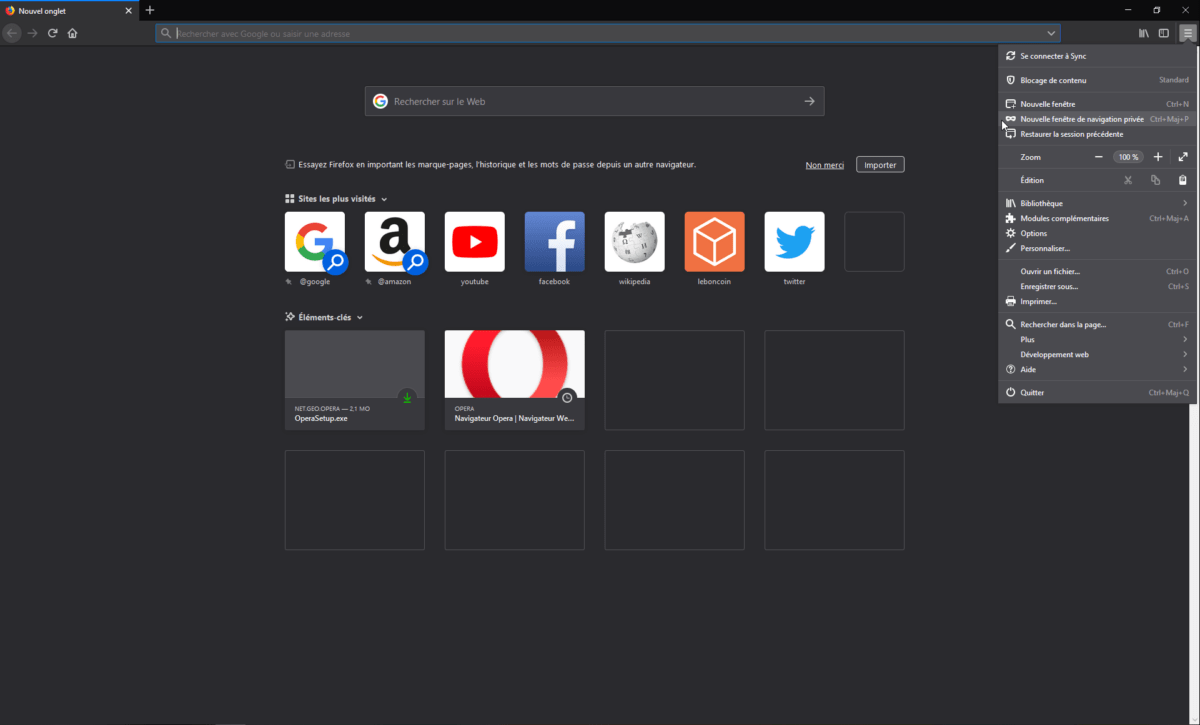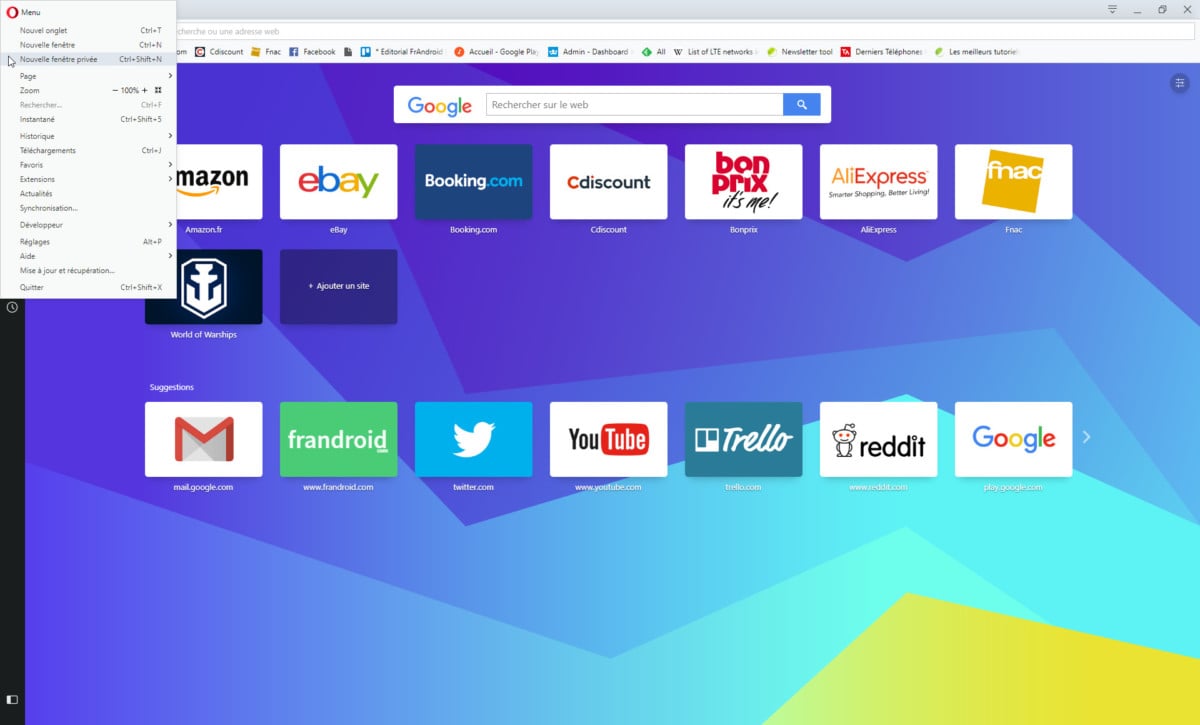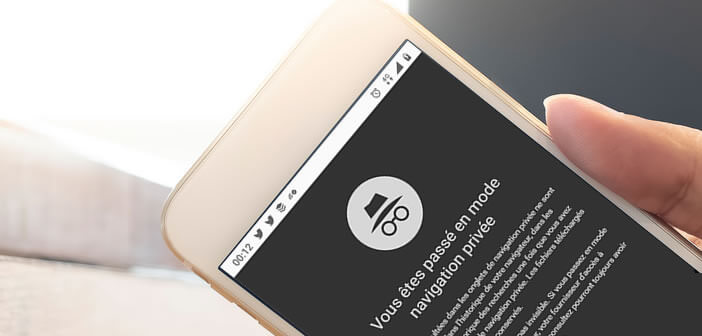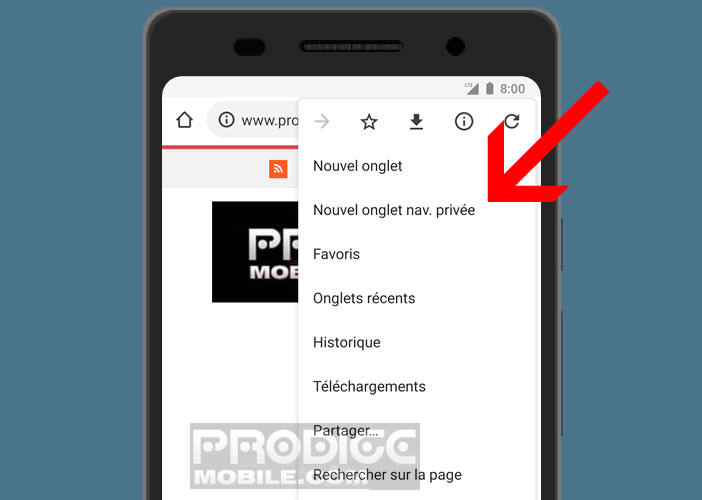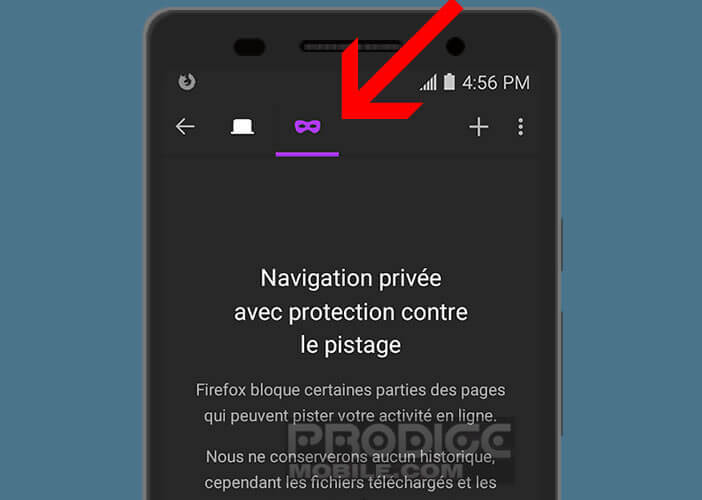अपने iPhone – Apple असिस्टेंस (FR) पर निजी नेविगेशन मोड को सक्रिय या निष्क्रिय करें. शुरुआती के लिए ट्यूटोरियल
क्रोम, सफारी, फ़ायरफ़ॉक्स, ओपेरा पर निजी नेविगेशन पर स्विच कैसे करें … – शुरुआती के लिए ट्यूटोरियल
Contents
- 1 क्रोम, सफारी, फ़ायरफ़ॉक्स, ओपेरा पर निजी नेविगेशन पर स्विच कैसे करें … – शुरुआती के लिए ट्यूटोरियल
- 1.1 अपने iPhone पर निजी नेविगेशन मोड को सक्रिय या निष्क्रिय करें
- 1.2 निजी नेविगेशन मोड को सक्रिय करें
- 1.3 निजी नेविगेशन मोड को अक्षम करें
- 1.4 क्रोम, सफारी, फ़ायरफ़ॉक्स, ओपेरा पर निजी नेविगेशन पर स्विच कैसे करें … – शुरुआती के लिए ट्यूटोरियल
- 1.5 निजी में कैसे प्राप्त करें
- 1.6 निजी स्मार्टफोन नेविगेशन
- 1.7 निजी नेविगेशन आपको गुमनाम नहीं बनाता है
- 1.8 अपने Android स्मार्टफोन पर निजी नेविगेशन मोड को सक्रिय करें
- 1.9 Android पर निजी नेविगेशन मोड लॉन्च करें
- 1.10 निजी नेविगेशन के फायदे
इस फॉर्म के माध्यम से प्रेषित डेटा ह्यूमनॉइड के लिए अभिप्रेत है, ट्रीटमेंट कंट्रोलर के रूप में फ्रैंड्रोइड साइट के एक कंपनी प्रकाशक. वे किसी भी मामले में तीसरे पक्ष को नहीं बेचा जाएगा. ये डेटा आपको ई-मेल समाचार और फ्रैंड्रॉइड पर प्रकाशित संपादकीय सामग्री से संबंधित जानकारी द्वारा भेजने के लिए आपकी सहमति प्राप्त करने के लिए संसाधित किया जाता है. आप उनमें से प्रत्येक में मौजूद अनसुने लिंक पर क्लिक करके किसी भी समय इन ईमेलों का विरोध कर सकते हैं. अधिक जानकारी के लिए, आप अपने व्यक्तिगत डेटा को संसाधित करने की हमारी सभी नीति से परामर्श कर सकते हैं. आपके पास व्यक्तिगत डेटा के लिए वैध कारणों के लिए आपके पास पहुंच, सुधार, उन्मूलन, सीमा, पोर्टेबिलिटी और विरोध का अधिकार है. इनमें से एक अधिकार का प्रयोग करने के लिए, कृपया हमारे समर्पित अधिकार व्यायाम प्रपत्र के माध्यम से अपना अनुरोध करें.
अपने iPhone पर निजी नेविगेशन मोड को सक्रिय या निष्क्रिय करें
जब आप निजी नेविगेशन का उपयोग करते हैं, तो आपके नेविगेशन का विवरण सहेजा नहीं जाता है और आपके द्वारा देखी जाने वाली वेबसाइटें आपके अन्य उपकरणों के साथ साझा नहीं की जाती हैं. सफारी उन पृष्ठों को याद नहीं करता है जो आप परामर्श करते हैं, आपका शोध इतिहास या स्वचालित भरने के लिए आवश्यक जानकारी.
निजी नेविगेशन मोड को सक्रिय करें
- अपने iPhone पर सफारी खोलें.
- टैब बटन टैप करें
 .
. - स्पर्श करें [नंबर] टैब या स्टार्टर पेज
 टैब के सूची समूहों को प्रदर्शित करने के लिए.
टैब के सूची समूहों को प्रदर्शित करने के लिए. - टच प्राइवेट
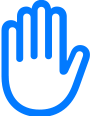 , फिर ठीक है.
, फिर ठीक है.
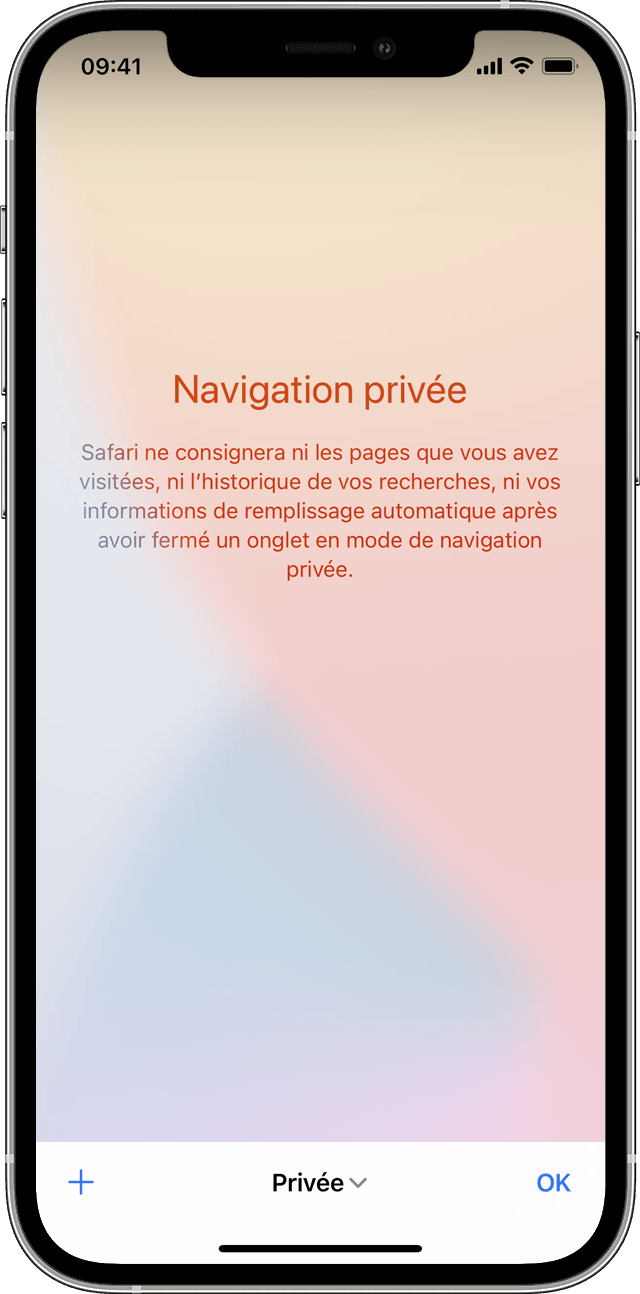
जब निजी नेविगेशन सक्रिय हो जाता है, तो सफारी पता बार सफेद या ग्रे होने के बजाय काला या अंधेरा दिखाई देता है.
निजी नेविगेशन मोड को अक्षम करें
- अपने iPhone पर सफारी खोलें.
- टैब बटन टैप करें
 .
. - टच प्राइवेट
 टैब के सूची समूहों को प्रदर्शित करने के लिए.
टैब के सूची समूहों को प्रदर्शित करने के लिए. - स्पर्श करें [नंबर] टैब
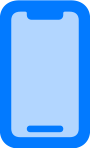 , फिर ठीक है.
, फिर ठीक है.
क्रोम, सफारी, फ़ायरफ़ॉक्स, ओपेरा पर निजी नेविगेशन पर स्विच कैसे करें … – शुरुआती के लिए ट्यूटोरियल
हम देखेंगे कि आपके क्रोम, सफारी, फ़ायरफ़ॉक्स या ओपेरा ब्राउज़र पर निजी नेविगेशन मोड को कैसे सक्रिय किया जाए, अब आपके पीसी या आपके स्मार्टफोन पर निशान न छोड़ें.

एक ब्राउज़र पर निजी नेविगेशन मोड आपको अपने इतिहास में निशान छोड़ने के बिना वेब पर सर्फ करने की अनुमति देता है. हम इस विषय पर थोड़ा सूक्ष्म मजाक नहीं करेंगे, क्योंकि आकस्मिक रूप से, इसके अलावा कई संभावित उपयोग हैं जो शरारती के दिमाग में आता है.
इस प्रकार, हम शुरुआती के लिए इस ट्यूटोरियल में देखेंगे निजी नेविगेशन पर कैसे स्विच करें गुप्त मोड में इंटरनेट खुशियों का लाभ उठाने के लिए.
निजी में कैसे प्राप्त करें
निजी नेविगेशन हमेशा सक्रिय करने के लिए बहुत आसान होता है. और यह, आप जो भी ब्राउज़र का उपयोग करते हैं.
कुंजीपटल अल्प मार्ग
संस्करण पर डेस्कटॉप प्रत्येक ब्राउज़र से, आप निजी नेविगेशन मोड को सक्रिय करने के लिए हर बार एक कीबोर्ड शॉर्टकट का उपयोग कर सकते हैं. ज्यादातर समय, आपको बस विंडोज पर “Ctrl+Shift+N” टाइप करना होगा – या MacOS पर “CMD+SHIFT+N”. ध्यान दें, हालांकि, आप कुछ अपवादों में आ सकते हैं. इस प्रकार, मोज़िला फ़ायरफ़ॉक्स पर, उपयोग करने के लिए शॉर्टकट निम्नानुसार है: “Ctrl+Shift+P”.
Google Chrome पर निजी नेविगेशन को सक्रिय करें
Google Chrome के कंप्यूटर संस्करण पर, निजी ब्राउज़िंग में प्राप्त करने की प्रक्रिया बेहद सरल है:
- क्रोम ब्राउज़र लॉन्च करें
- विंडो के शीर्ष दाईं ओर लंबवत रूप से गठबंधन किए गए तीन बिंदुओं पर क्लिक करें
- “नई निजी नेविगेशन विंडो” विकल्प का चयन करें


निजी सफारी, फ़ायरफ़ॉक्स या ओपेरा नेविगेशन को सक्रिय करें
के लिए सफारी, दृष्टिकोण बहुत समान है. लेकिन “नई निजी विंडो” विकल्प खोजने के लिए, स्क्रीन के शीर्ष पर फ़ाइल पर क्लिक करें (ध्यान दें कि सफारी अब विंडोज पर समर्थित नहीं है).
पर फ़ायरफ़ॉक्स, इंटरफ़ेस क्रोम के काफी करीब है क्योंकि “नई निजी नेविगेशन विंडो” को खोजने के लिए स्क्रीन के शीर्ष दाईं ओर स्टैक किए गए तीन लक्षणों पर क्लिक करना आवश्यक है।.
के रूप में ओपेरा, इंटरफ़ेस काफी अलग है. यहां, “नई निजी विंडो” टैब के माध्यम से निजी नेविगेशन तक पहुंचने के लिए विंडो के शीर्ष पर ओ प्रस्तुत अक्षर पर दबा देना आवश्यक है.
निजी स्मार्टफोन नेविगेशन
Google Chrome मोबाइल एप्लिकेशन पर, निजी नेविगेशन कंप्यूटर पर उसी तरह से काम करता है. इंटरफ़ेस के शीर्ष दाईं ओर तीन ऊर्ध्वाधर बिंदुओं पर समर्थन आपको उस सूची तक पहुंच प्रदान करेगा जहां निजी नेविगेशन मोड स्थित है. मोज़िला फ़ायरफ़ॉक्स पर, ऑपरेशन समान है.
ओपेरा पर, आपको थोड़ा और देखना होगा. जब ब्राउज़र एप्लिकेशन खुला होता है, तो निचले बार में आयत -शेप्ड आइकन दबाएं. यह विभिन्न खुले टैब के प्रबंधन तक पहुंच प्रदान करता है. वहां से, आपको शीर्ष दाईं ओर “निजी” उल्लेख पर क्लिक करना होगा. फिर एक निजी नेविगेशन टैब लॉन्च करने के लिए इंटरफ़ेस के केंद्र में ” +” आइकन पर टाइप करें.
यदि आप एक iPhone और सफारी उपयोगकर्ता हैं, तो आपको अपनी स्क्रीन के निचले दाईं ओर दो वर्गों को दबाकर विकल्प मिलेगा. फिर निजी नेविगेशन का लाभ उठाने के लिए ” +” पर ” +” पर टाइप करें.
निजी नेविगेशन आपको गुमनाम नहीं बनाता है
हालांकि ध्यान दें कि यदि यह आपके पीसी या आपके स्मार्टफोन पर कोई ट्रेस नहीं छोड़ता है, तो निजी नेविगेशन मोड आपको इंटरनेट पर अदृश्य नहीं बनाता है. न केवल आपका इंटरनेट एक्सेस प्रदाता आपके पूरे ट्रैफ़िक को बहुत अच्छी तरह से देख सकता है, बल्कि Google जैसी कुछ बड़ी फर्में कुकीज़ के बिना भी आपकी प्रोफ़ाइल के हिस्से का पता लगाने का प्रबंधन करती हैं. यदि आप अधिक सुरक्षा चाहते हैं, तो समीकरण में वीपीएन को जोड़ना उचित है.
न्यूमरेमा का भविष्य जल्द ही आ रहा है ! लेकिन इससे पहले, हमारे सहयोगियों को आपकी जरूरत है. आपके पास 3 मिनट हैं ? उनकी जांच का जवाब दें
वीडियो में सुइट
आपका व्यक्तिगत समाचार पत्र
यह रिकॉर्ड किया गया है ! अपना मेलबॉक्स देखें, आप हमारे बारे में सुनेंगे !
समाचार का सबसे अच्छा प्राप्त करें
इस फॉर्म के माध्यम से प्रेषित डेटा ह्यूमनॉइड के लिए अभिप्रेत है, ट्रीटमेंट कंट्रोलर के रूप में फ्रैंड्रोइड साइट के एक कंपनी प्रकाशक. वे किसी भी मामले में तीसरे पक्ष को नहीं बेचा जाएगा. ये डेटा आपको ई-मेल समाचार और फ्रैंड्रॉइड पर प्रकाशित संपादकीय सामग्री से संबंधित जानकारी द्वारा भेजने के लिए आपकी सहमति प्राप्त करने के लिए संसाधित किया जाता है. आप उनमें से प्रत्येक में मौजूद अनसुने लिंक पर क्लिक करके किसी भी समय इन ईमेलों का विरोध कर सकते हैं. अधिक जानकारी के लिए, आप अपने व्यक्तिगत डेटा को संसाधित करने की हमारी सभी नीति से परामर्श कर सकते हैं. आपके पास व्यक्तिगत डेटा के लिए वैध कारणों के लिए आपके पास पहुंच, सुधार, उन्मूलन, सीमा, पोर्टेबिलिटी और विरोध का अधिकार है. इनमें से एक अधिकार का प्रयोग करने के लिए, कृपया हमारे समर्पित अधिकार व्यायाम प्रपत्र के माध्यम से अपना अनुरोध करें.
वेब सूचनाएं
पुश नोटिफिकेशन आपको कोई भी प्राप्त करने की अनुमति देते हैं वास्तविक समय में फैंड्रोइड न्यूज अपने ब्राउज़र में या अपने एंड्रॉइड फोन पर.
अपने Android स्मार्टफोन पर निजी नेविगेशन मोड को सक्रिय करें
नाविकों के विशाल बहुमत एक निजी नेविगेशन मोड मॉड्यूल की पेशकश करते हैं जो निशान को छोड़ने के बिना नेट को सर्फ करने के लिए डिज़ाइन किया गया है. यह डिवाइस वेब पर अपनी गतिविधियों को छिपाने में विशेष रूप से प्रभावी है. फिर भी, अधिकांश उपयोगकर्ताओं को अच्छी तरह से नहीं पता है कि यह क्या है, या इसे कैसे सक्रिय करना है. यहाँ एक गाइड है कि Android पर निजी मोड का उपयोग कैसे करें और इस प्रकार अपनी गुप्त नेविगेशन की आदतों को बनाए रखें.
Android पर निजी नेविगेशन मोड लॉन्च करें
कंप्यूटर ब्राउज़रों की तरह, अधिकांश एंड्रॉइड ब्राउज़रों में आपके वेब ब्राउज़िंग की सुरक्षा के लिए एक गुप्त मोड होता है और इंटरनेट गोपनीय पर अपना शोध रखने के लिए. और कई लोग क्या सोचते हैं, उत्तरार्द्ध वयस्क साइटों के एकमात्र परामर्श के लिए आरक्षित होने से दूर है. हम अक्सर इसे भूल जाते हैं लेकिन Android उन सभी वेबसाइटों का एक निशान रखता है जो आप पर जाते हैं.
इस सुरक्षा प्रणाली के बिना, किसी भी व्यक्ति के लिए अपने हितों और नेट पर अपनी दैनिक गतिविधि जानने के लिए अपने स्मार्टफोन तक पहुंच रखने के लिए संभव है. यह कुछ समस्याओं के बिना नहीं है. वास्तव में कोई भी वेब पर ट्रैक करना पसंद नहीं करता है.
एक बार निजी नेविगेशन मोड सक्रिय हो जाने के बाद, कुछ कनेक्शन डेटा अब आपके स्मार्टफोन की आंतरिक मेमोरी में संग्रहीत नहीं किया जाएगा. यह मामला है, उदाहरण के लिए, कुकीज़, ब्राउज़िंग इतिहास, अस्थायी फाइलें और साथ ही कनेक्शन पहचानकर्ता.
क्रोम पर गुप्त मोड
निजी नेविगेशन (निजी ब्राउज़िंग) संस्करण 2 पर पहली बार 2005 में दिखाई दिया.सफारी का 0. कई अन्य ब्राउज़रों ने फिर विभिन्न नामों के तहत इस तकनीक को फिर से शुरू किया. क्रोम पर, अनाम नेविगेशन को गुप्त फैशन कहा जाता है.
- अपने Android स्मार्टफोन या टैबलेट पर Chrome ऐप खोलें
- विंडो के शीर्ष दाईं ओर स्थित मेनू बटन (3 अंक) पर क्लिक करें
- नया निजी नेविगेशन टैब विकल्प चुनें
आपको अपने डिवाइस पर इंस्टॉल किए गए क्रोम संस्करण के अनुसार उल्लेख मोड गुप्त या निजी नेविगेशन मोड के साथ एक नया टैब दिखाई देगा. एक जासूस के रूप में एक आइकन की उपस्थिति (टोपी और चश्मा पहने छोटे चरित्र) आपको सूचित करती है कि आप अब गुमनाम रूप से नेविगेट कर रहे हैं. फॉर्म में दर्ज इतिहास, कुकीज़ और डेटा अब आपके फोन मेमोरी में नहीं रखे जाएंगे.
निजी नेविगेशन में विंडो प्रबंधन अन्य टैब से भिन्न होता है. इन्हें मल्टीटास्किंग मेनू में तथाकथित सामान्य पृष्ठों के बगल में रखा गया है और अब एक के ऊपर एक स्टैक नहीं किया गया है. इस छोटे से अंतर के अलावा, उनका उपयोग समान है.
ध्यान दें कि सीधे एक निजी टैब में एक वेब पेज पर मौजूद लिंक खोलना संभव है. ऐसा करने के लिए, बस एक संदर्भ विंडो के उद्घाटन को ट्रिगर करने के लिए लंबे समय तक लिंक पर अपनी उंगली झुकना छोड़ दें. फिर आप निजी टैब में लिंक खोलने पर क्लिक करेंगे.
सफारी में निजी नेविगेशन को सक्रिय करें
डेटा नियंत्रण और गोपनीयता का सवाल हमेशा मोज़िला फाउंडेशन की प्राथमिकताओं में से एक रहा है. अपने कंप्यूटर ब्राउज़र पर पहला निजी नेविगेशन सिस्टम लॉन्च करने के बाद, मोज़िला ने फ़ायरफ़ॉक्स के एंड्रॉइड संस्करण पर इस तकनीक को अस्वीकार करने का फैसला किया.
ठोस रूप से, एक बार इस नेविगेशन मोड को लॉन्च कर दिया गया है, सभी नेविगेशन निशान अपने ब्राउज़र को बंद करते ही स्वचालित रूप से हटा दिए जाएंगे. यह इस प्रकार कुकीज़ को आपकी वरीयताओं को लक्षित करने और आपको व्यक्तिगत विज्ञापन ऑफ़र प्रदान करने से रोक देगा.
- अपने मोबाइल डिवाइस पर फ़ायरफ़ॉक्स एप्लिकेशन लॉन्च करें
- ऊपरी दाएं कोने में स्थित एक टैब का प्रतिनिधित्व करने वाले आइकन पर क्लिक करें
- फिर एप्लिकेशन बैनर में मास्क -शैप प्रतीक दबाएं
- निजी मोड के साथ एक नया टैब खोलने के लिए साइन प्लस पर क्लिक करें
निजी नेविगेशन के फायदे
कई उपयोगकर्ता अपने व्यक्तिगत डेटा के प्रबंधन की उपेक्षा करते हैं. और फिर भी इन परेशान समय में, अविश्वास होना चाहिए. कोई भी यह स्वीकार नहीं करेगा कि हमारे प्रियजन हमारे निजी जीवन में अपनी नाक डालते हैं. तो क्यों अपने परिवार या उसके रूममेट के अन्य सदस्यों की पहुंच के भीतर एक मुफ्त पहुंच कंप्यूटर पर व्यक्तिगत जानकारी का एक पूरा समूह छोड़ दें.
जैसा कि हम थोड़ा आगे देखेंगे कि निजी मोड एकदम सही है, लेकिन अभी भी इंटरनेट पर अपनी गतिविधियों को छिपाने के लिए बहुत उपयोगी है. यह डिवाइस ब्राउज़र का उपयोग करते समय एकत्र किए गए सभी डेटा को हटा देगा.
एप्लिकेशन बंद करते समय इतिहास, कुकीज़, अनुसंधान और अस्थायी फाइलें स्वचालित रूप से मिट जाती हैं. निजी नेविगेशन मोड के साथ, आपका Android फोन आपके द्वारा खोज इंजन या यहां तक कि आपके द्वारा देखी जाने वाली सभी वेबसाइटों पर किए गए सभी शोधों का कोई निशान नहीं रखेगा.
निजी नेविगेशन वास्तव में प्रभावी है ?
कृपया ध्यान दें, गुप्त मोड का मतलब यह नहीं है कि आप नेट पर अदृश्य हैं. इतिहास का विलोपन आपके नियोक्ता या आपके इंटरनेट सेवा प्रदाता को आपके कनेक्शन के इतिहास तक पहुंचने से नहीं रोकेगा और विशेष रूप से परामर्श की गई वेबसाइटों की सूची.
इसी तरह आपके द्वारा लॉग इन वेबसाइटों के प्रकाशकों को हमेशा आपका आईपी पता दिखाई दे सकता है, लेकिन आपके ब्राउज़र के आकार और प्रकार के साथ -साथ आपके ऑपरेटिंग सिस्टम के संस्करण को भी पता है. निजी मोड अनाम नहीं बनाता है, लेकिन केवल आपके डिवाइस पर आपके कनेक्शन डेटा को मिटाने के लिए उपयोग किया जाता है.
अपने निजी जीवन को ऑनलाइन संरक्षित करने के लिए, अपने ब्राउज़र में एक पासवर्ड जोड़ना या वीपीएन सेवा की ओर मुड़ना बेहतर है. यह आपके इंटरनेट ट्रैफ़िक को क्रिप्ट करता है, आपके आईपी पते को मास्क करता है और वास्तव में निजी इंटरनेट कनेक्शन बनाता है. वेबसाइट प्रकाशक अब आपको ट्रैक नहीं कर पाएंगे.
वीपीएन बहुत उपयोगी है, विशेष रूप से सार्वजनिक स्थानों पर वायरलेस इंटरनेट एक्सेस की पेशकश. हैकर्स को पता है कि सार्वजनिक नेटवर्क को हैक करना बहुत आसान है क्योंकि सार्वजनिक वाई-फाई पर पास होने वाली सभी जानकारी संरक्षित नहीं है. वीपीएन सभी डेटा का आंकड़ा देता है और सूचना की चोरी को असंभव बनाता है.
आप कुछ परामर्श करने में सक्षम होंगे, लेकिन अपने बैंक खातों से परामर्श करें या अपनी सुरक्षा के लिए डर के बिना कॉफी या रेस्तरां से खरीदारी का भुगतान करें. ध्यान दें कि वीपीएन ट्रैकर्स को अवरुद्ध करता है और आपके हित के केंद्रों के अनुसार आपको लक्षित करने से विज्ञापनों को रोकता है.